من دوست دارم پس از هر بروزرسانی عمده ، ویندوز را تمیز کنم ، به جز اینکه نمی خواهم ساعت ها را صرف نصب مجدد همه برنامه های خود کنم. معلوم است ، ویندوز 10 و 11 شامل یک ابزار خط فرمان است که نصب برنامه را کنترل می کند-و استفاده از آن بسیار شگفت آور است.
من دوست دارم پس از هر بروزرسانی عمده ، ویندوز را تمیز کنم ، به جز اینکه نمی خواهم ساعت ها را صرف نصب مجدد همه برنامه های خود کنم. معلوم است ، ویندوز 10 و 11 شامل یک ابزار خط فرمان است که نصب برنامه را کنترل می کند-و استفاده از آن بسیار شگفت آور است.
چرا باید از Winget برای نصب و مدیریت برنامه ها استفاده کنید
هنگامی که یک رایانه شخصی جدید دریافت می کنید یا ویندوز را دوباره نصب می کنید ، اولین کاری که انجام می دهید این است که لبه باز است – نه برای مرور وب بلکه برای بارگیری Chrome. این یک تجربه جهانی است که به یک شوخی تبدیل شده است. اما با استفاده از عملکرد خط فرمان Winget ، دیگر نیازی به باز کردن آن نیست. همانطور که خواهیم دید ، تمام کاری که شما باید انجام دهید این است که یک خط ساده از متن تایپ کنید.

Chrome عالی است ، اما من همیشه نمی خواهم برنامه های افزودنی را بارگیری کنم تا عملکرد مفیدی را که می توانم در جای دیگر پیدا کنم ، دریافت کنم.
البته Chrome فقط آغاز است. راه اندازی رایانه شخصی جدید به معنای بازدید از ده ها وب سایت ، بارگیری هر نصب به طور جداگانه و کلیک از طریق Wizard Setup پس از تنظیم جادوگر است. خسته کننده است و برای همیشه طول می کشد.
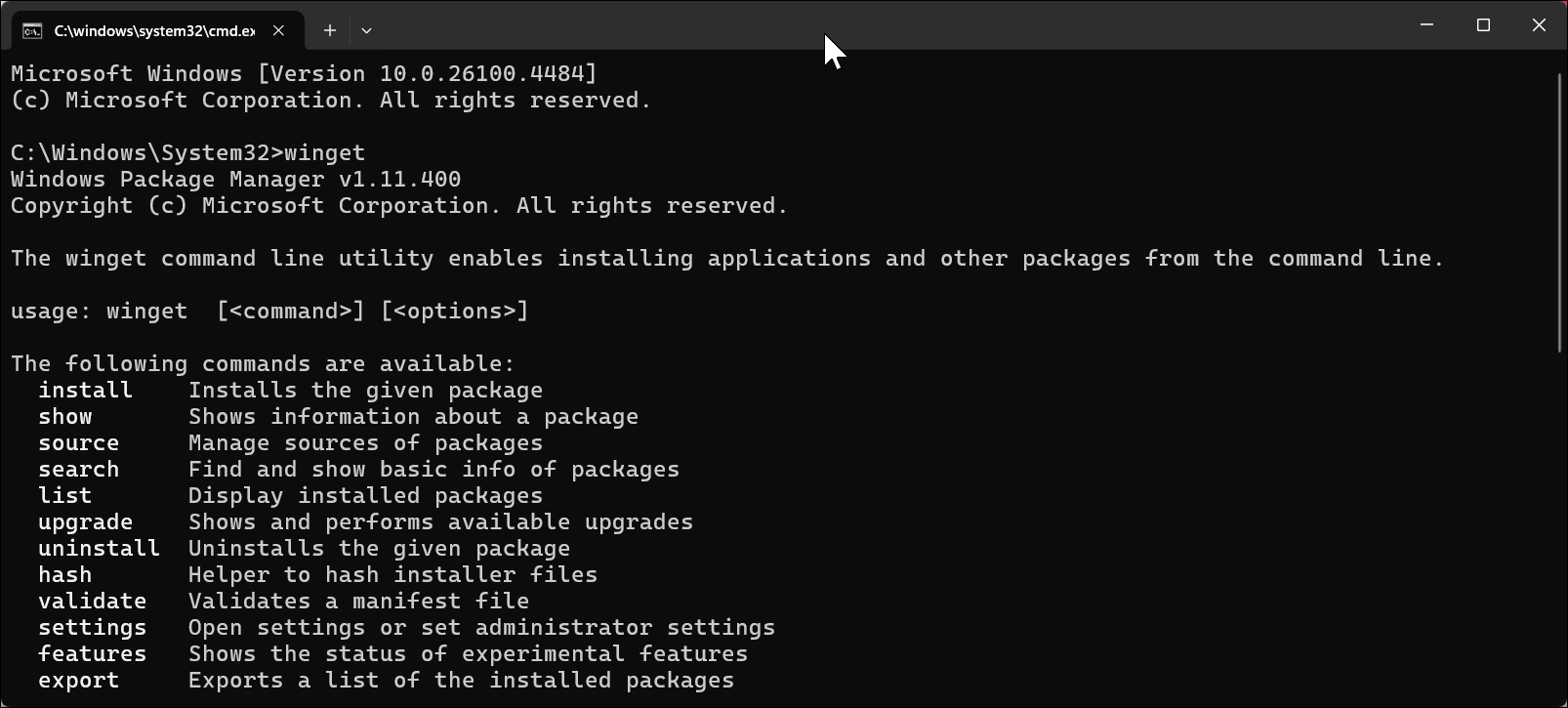
Windows Package Manager یا Winget همه اینها را تغییر می دهد. در ویندوز 10 و 11 ساخته شده است و به شما امکان می دهد بیشتر نرم افزار را با یک دستور واحد نصب کنید. بر خلاف سایت های بارگیری Sketchy یا بسته های نصب کننده ، Winget نرم افزار را مستقیماً از منابع رسمی می کشد ، بنابراین هر بار نسخه های تمیز و قانونی دریافت می کنید. نصب به روزرسانی برنامه به همان اندازه ساده است: یک فرمان تمام برنامه های خود را به صورت عمده به روز می کند.

خسته شده اید که از رایانه ویندوز جدید خود بسیار آهسته احساس می کنید؟ سعی کنید آن را از بین ببرید.
اگر شما پشتیبانی فناوری خانواده باشید ، حتی بهتر می شود. Winget کاملاً روی اتصالات از راه دور کار می کند ، بنابراین وقتی به کسی از طریق دسک تاپ از راه دور یا TeamViewer کمک می کنید ، می توانید برنامه هایی را بدون کشتی با بارگیری پاپ آپ یا هشدارهای مرورگر نصب کنید که اغلب در جلسات از راه دور شکسته می شوند.
نحوه استفاده از Winget برای نصب سریع هر برنامه
شروع با Winget آسان است. ابتدا بررسی کنید که آیا Windows Package Manager با Opend Command Prompt به عنوان یک مدیر نصب شده است. کلید Windows را فشار دهید ، CMD را تایپ کنید و Run را به عنوان Administrator انتخاب کنید. دویدن با مجوزهای بالا مهم است. این مانع از نصب هر برنامه در UAC خود می شود و روند نصب را بسیار نرم تر می کند.
در پنجره ای که ظاهر می شود ، Winget را تایپ کرده و Enter را فشار دهید. اگر لیستی از دستورات را می بینید ، خوب است که بروید. اگر اینطور نیست ، شما باید نصب برنامه را از فروشگاه مایکروسافت نصب کنید که همراه با Winget است. اگر ترجیح می دهید ، می توانید در عوض Winget را از مخزن GitHub آن نصب کنید.
بیایید ببینیم که با نصب Google Chrome چگونه کار می کند. نوع:
Winget نصب Google.chrome
این است Winget Chrome را پیدا می کند ، آن را از سرورهای Google بارگیری می کند و بدون کلیک از طریق وب سایت Google یا هر نصب کننده آن را به طور خودکار نصب می کند. همان کار برای هر برنامه محبوب:
نصب Winget mozilla.firefoxwinget نصب 7zip.7zipwinget نصب discord.discordwinget نصب Obs.ObsStudio
اما چگونه نام دقیق استفاده را می دانید؟ خوشبختانه ، وینگت ویژگی جستجو دارد. به عنوان مثال ، اگر مطمئن نیستید که چه چیزی را برای Sharex تایپ کنید ، در اینجا نحوه جستجوی آن آورده شده است:
جستجوی Winget “Sharex”
دستور فوق همه برنامه های مطابق با شناسه های دقیق آنها را به شما نشان می دهد. چیزی مانند Sharex.Sharex را مشاهده خواهید کرد ، این همان چیزی است که شما باید با دستور نصب استفاده کنید.
در اینجا یک ترفند مفید وجود دارد: شما می توانید از پرچم-سیلنت استفاده کنید تا از هرگونه پاپ آپ نصب کننده به طور کامل استفاده کنید:
Winget نصب Spotify.spotify -سیلی
آیا می خواهید ببینید که قبلاً روی رایانه شما نصب شده است؟ نوع:
لیست بال
این نشان می دهد که هر برنامه Winget از آن خبر دارد. برای به روزرسانی همه چیز به یکباره ، به سادگی اجرا کنید:
ارتقاء بال -همه
دستور فوق هر برنامه را برای به روزرسانی بررسی می کند و آنها را نصب می کند. این یک روش بهتر برای مقابله با اعلان های به روزرسانی مداوم برای چندین برنامه است.
نحوه جمع آوری برنامه ها با استفاده از Winget + Winstall
در حالی که Winget مطمئناً چشمگیر است ، شما باید هر نام برنامه را به صورت جداگانه تایپ کنید یا یک اسکریپت بسته بندی کنید. برای نصب دسته ای. این جایی است که Winstall وارد می شود – یک وب سایت رایگان که اسکریپت های Winget Custom را برای دسته ای ایجاد می کند تا همه برنامه های شما را به طور همزمان نصب کند.
در مرورگر خود به winstall.app بروید. یک شبکه از برنامه های محبوب را مشاهده خواهید کرد. بر روی هر برنامه مورد نظر خود کلیک کنید – می گویند Chrome ، Discord ، Steam ، VLC و Notepad ++. هر کلیک آن برنامه را به بسته شما اضافه می کند. اگر نمی توانید چیزی پیدا کنید ، از نوار جستجو در بالا استفاده کنید تا هر برنامه ای را در مخزن Winget پیدا کنید. پس از اتمام کار ، روی Script Script در پایین کلیک کنید.
Winstall با تمام انتخاب های شما یک فایل دسته ای ایجاد می کند. به نظر می رسد چیزی شبیه به این (با پرچم “-e” که یک مسابقه دقیق را مجبور می کند):
نصب Winget -id = google.chrome -ewinget نصب -id = discord.discord -ewinget نصب -id = valve.steam -ewinget نصب -id = videolan.vlc -ewinget install –id = notepad ++. notepad ++ -e+ -e
برای ذخیره پرونده ، روی دکمه بارگیری .bat کلیک کنید. اگر یک هشدار امنیتی دریافت کردید ، به هر حال روی نگه دارید تا ادامه دهید. پس از اتمام ، روی آن کلیک راست کرده و Run را به عنوان مدیر انتخاب کنید. اکنون بنشینید و تماشا کنید زیرا ویندوز همه چیز را به طور خودکار نصب می کند.
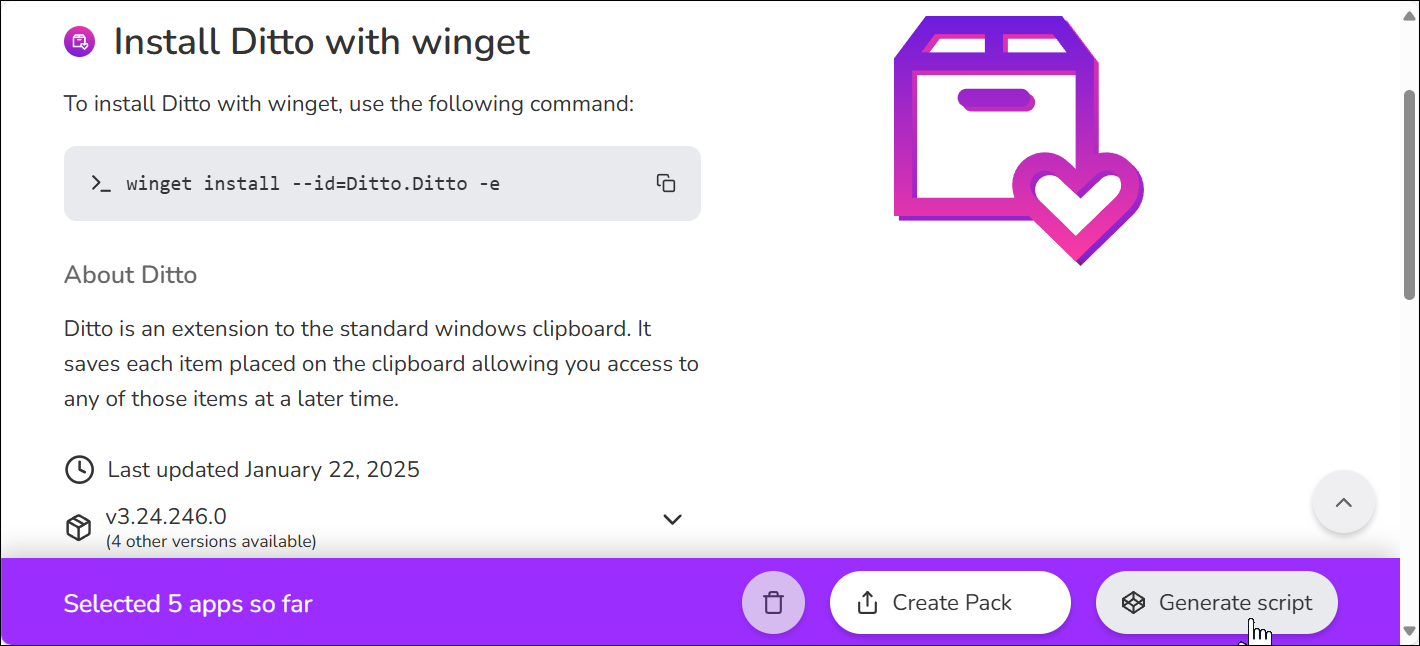
برای راحتی بیشتر ، می توانید لیست برنامه مورد علاقه خود را به عنوان یک فایل متنی ذخیره کنید. سپس هر زمان که نیاز به تنظیم یک کامپیوتر جدید دارید ، فقط همان اسکریپت را اجرا کنید. مثل این است که هر بار یک نصب کننده شخصی داشته باشید که رایانه شما را دقیقاً چگونه دوست دارید.
اگر عادت به خطوط فرمان نداشته باشید ، وینگت ممکن است احساس ارعاب کند ، اما این ساده تر از نصب کننده های سنتی است. لازم نیست دستورات پیچیده را به خاطر بسپارید. 90 ٪ از آنچه شما نیاز دارید ، نصب ، جستجو و به روزرسانی را نصب ، جستجو و به روز کنید. یک فایل متنی ساده را با دستورات مورد علاقه Winget خود نگه دارید ، و برای یافتن لینک های بارگیری ، دیگر نیازی به تلاش نخواهید داشت.
